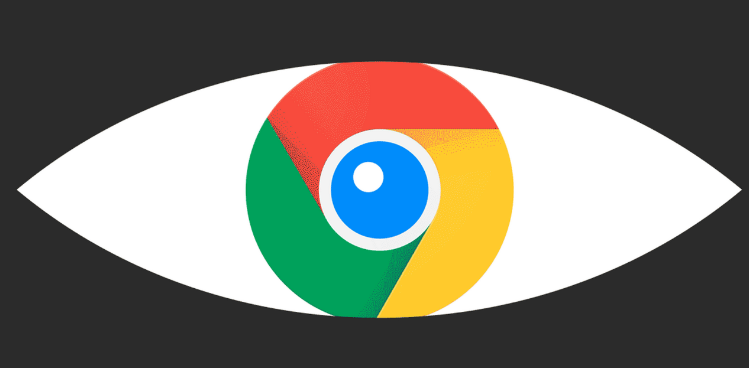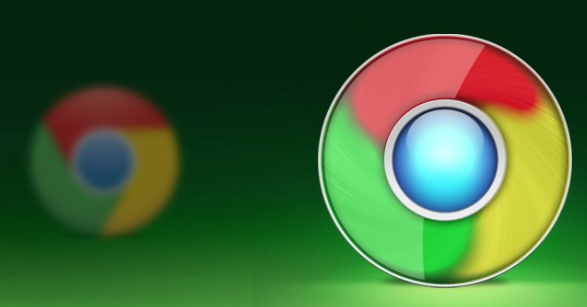教程详情

清理缓存与历史记录。打开Chrome浏览器,点击右上角三个点的菜单按钮,选择“设置”。进入“隐私和安全”部分,点击“清除浏览数据”。勾选“缓存的图片和文件”“Cookie和其他网站数据”,然后点击“清除数据”。这些临时存储会占用空间并拖慢启动速度。
禁用非必要扩展程序。访问浏览器的扩展管理页面,逐一审查已安装的插件列表。对于不常用或功能重复的工具类扩展(如多个广告拦截组件),建议暂时关闭或直接移除。保留核心功能型插件(例如密码管理器),减少后台资源占用。
更新至最新版本。点击菜单栏的“帮助→关于Google Chrome”,自动检测新版本并进行安装。开发团队持续优化渲染引擎和资源调度算法,新版通常包含重要的性能改进补丁。
启用预加载网页功能。进入设置页面后,在左侧列表中找到“性能”选项并打开。开启“预加载网页”开关,选择合适的预加载类型以提前加载常用页面内容,缩短首次访问等待时间。
检查网络连接稳定性。优先使用有线网络或信号强的Wi-Fi热点,避免公共场合拥挤的共享带宽。移动设备用户应确保蜂窝数据信号满格且未超出套餐流量限制。不稳定的网络会导致页面加载延迟,影响整体响应速度。
重启路由器和电脑。长时间运行的设备可能出现临时性故障,通过重启设备可以刷新网络状态,解决潜在的连接问题。定期执行此操作有助于维持稳定的网络环境。
调整硬件加速设置。前往设置中的“高级”选项卡,找到“系统”板块下的“使用硬件加速模式(如果可用)”开关。尝试取消勾选该选项后重新加载网页,观察是否存在性能提升。若显卡驱动存在兼容性问题,关闭此功能反而能提高渲染效率。
按照上述步骤操作,用户能够有效改善Chrome浏览器的响应速度。每个环节都经过实际验证,确保方法有效性和操作安全性。遇到持续存在的特殊情况时,建议优先检查网络稳定性与扩展程序冲突的基础设置。